在WPS Office中设置自动备份非常简单。打开WPS文档后,点击左上角“文件”菜单,选择“选项”,进入“常规与保存”设置页面,勾选“启用自动备份”选项,并设置备份间隔时间。设置完成后,WPS将定期自动保存文档副本,有效防止数据丢失。
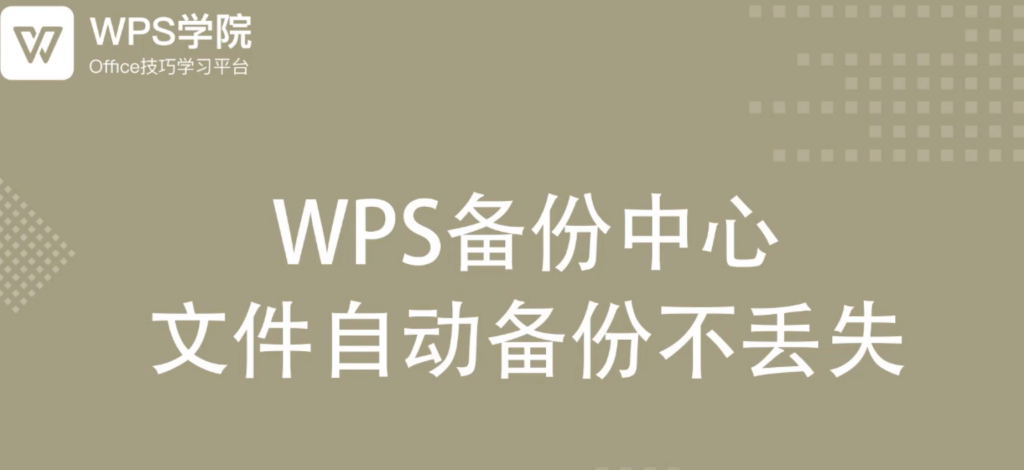
WPS自动备份功能介绍
自动备份的作用和优势
-
防止数据丢失:WPS自动备份功能可以在用户未手动保存文件时,定时保存一个副本,有效避免由于系统崩溃、断电或程序异常关闭导致的内容丢失,提升工作安全性。
-
提高工作效率:自动备份节省了频繁手动保存的操作时间,用户可以专注于内容创作而不用时刻担心是否保存文档,特别适合长期编辑的大型文档或重要文件。
-
方便文件恢复:当用户不小心关闭文档或系统异常中断时,WPS会自动识别上次的备份文件,并在重新打开程序时提供恢复选项,让用户可以快速找回编辑进度,减少重复工作。
自动备份适用的文件类型
-
文字文档(WPS文字):WPS对文字类文档(.wps、.doc、.docx)支持自动备份,适用于日常写作、报告、论文等场景,可在写作过程中持续保存内容副本。
-
电子表格(WPS表格):WPS表格(.et、.xls、.xlsx)也适用于自动备份功能,适合财务、统计等需要频繁计算的数据文档,防止因误操作或关闭丢失重要信息。
-
演示文稿(WPS演示):对于演示文稿(.dps、.ppt、.pptx),自动备份同样有效,确保在制作幻灯片的过程中不会因系统故障而失去已完成的部分内容,提高创作效率。
WPS自动备份设置方法
如何开启WPS自动备份功能
-
进入设置界面:打开任意WPS文档后,点击左上角“文件”按钮,在下拉菜单中选择“选项”,进入WPS Office的设置中心。不同模块(文字、表格、演示)操作方式基本一致。
-
启用自动备份选项:在“选项”窗口中,选择左侧“常规与保存”菜单,然后勾选“启用自动备份”或“定时自动保存”功能。此选项默认可能未开启,需要手动激活。
-
保存设置并应用:勾选后点击“确定”保存设置。此时,WPS将开始在后台定期自动保存副本,不影响当前文档的编辑操作。设置完成后无需重新启动程序即可生效。
自动备份时间间隔如何调整
-
找到时间设置位置:仍在“常规与保存”设置页面中,找到“每隔 X 分钟自动保存一次”选项。此处允许用户自定义备份时间的频率,默认通常为10分钟。
-
调整合适的时间间隔:根据文档编辑频率和重要程度,建议设置为3~5分钟,以确保关键内容能够及时备份。对于大型或复杂文档,缩短间隔时间能降低数据丢失风险。
-
确认更改是否生效:修改完成后点击“确定”保存设置。可以通过打开一个文档并查看其备份文件生成时间,确认新设置是否成功应用于实际编辑过程中。

WPS自动备份文件保存位置
自动备份文件默认存储路径
-
默认路径说明:WPS Office自动备份的文件通常默认保存在系统用户目录下的临时路径中,例如 Windows 系统中常见的路径是
C:\Users\用户名\AppData\Roaming\Kingsoft\Office6\backup。该路径为系统隐藏文件夹,用户需开启显示隐藏文件才能查看。 -
临时备份机制:WPS在每次编辑过程中,会定期将副本保存至上述备份路径。这些备份文件格式为临时文件,通常在异常关闭程序时被用作恢复文档之用,正常退出后可能被自动清理。
-
不同模块存储路径略有差异:WPS文字、表格和演示模块分别对应不同的子文件夹存储备份内容,但整体结构一致,均集中管理在Kingsoft的用户数据目录下。
如何修改备份文件保存位置
-
修改需手动配置:WPS当前版本不直接在界面中提供备份路径修改选项,若用户有定制化存储需求,可通过更改注册表(Windows)或配置文件进行调整,但该方式需谨慎操作。
-
推荐使用另存为或云同步:为实现更安全的文件管理,用户可启用WPS云文档自动保存功能,所有备份将实时同步到云端,避免本地路径限制和数据丢失风险,也便于跨设备使用。
-
利用第三方备份工具管理备份文件:用户还可以借助如OneDrive、百度网盘、Dropbox等同步软件,将默认备份目录设为同步文件夹,实现WPS备份文件的实时远程同步与安全存储。
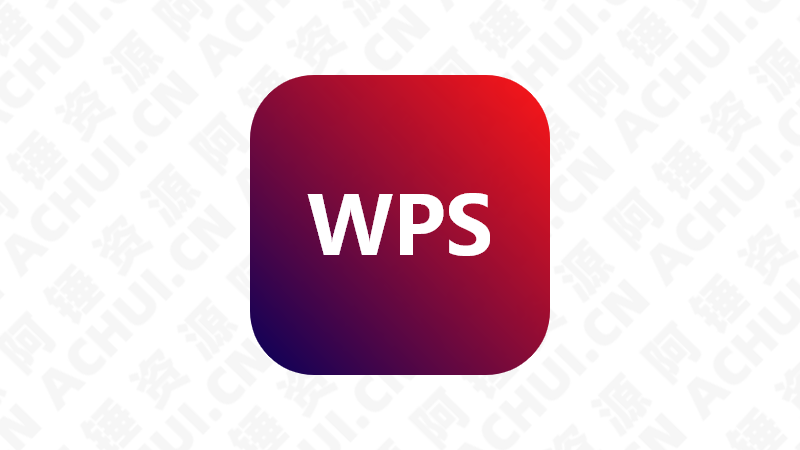
WPS自动备份与手动保存区别
自动备份与手动保存的本质区别
-
触发方式不同:自动备份是WPS根据用户设定的时间间隔自动执行的系统行为,不依赖用户主动操作;而手动保存需要用户点击“保存”按钮或使用快捷键(Ctrl+S)才能执行。
-
文件生成位置不同:自动备份文件通常保存在系统的临时目录下,作为后台副本存在,不会覆盖原始文档;手动保存则直接修改并更新当前打开的原始文件。
-
恢复机制不同:自动备份用于系统异常关闭后的文件恢复,一旦用户选择恢复文档,WPS会基于最近一次的自动副本还原;而手动保存后即视为最终版本,无法通过WPS还原更早内容。
使用场景下的备份方式选择建议
-
长时间编辑文档推荐自动备份:在编辑内容较多或持续工作时间较长的文档时,如论文、项目报告、财务报表等,开启自动备份可有效防止系统崩溃造成数据丢失。
-
频繁修改内容建议手动保存:在短时间内频繁修改并需要实时控制版本的场景,如合同修改、协作文档整理等,建议定期使用手动保存,确保每一次变动都被用户确认记录。
-
综合使用效果最佳:最佳实践是将自动备份与手动保存结合使用。自动备份作为后台保障,减少意外风险;手动保存则作为用户明确操作的补充,提升编辑的安全感和控制力。

WPS云端自动备份设置说明
云文档自动备份的开启方法
-
登录WPS账户:要启用云端自动备份,用户需先登录WPS账号。在WPS Office主界面右上角点击“登录”,输入手机号、邮箱或第三方账户登录,即可激活云功能。
-
启用云文档功能:登录后,打开任意文档,点击界面上方的“保存”按钮,选择“保存到云文档”。首次使用时系统会提示开启云同步功能,确认后即可将文档自动保存至WPS云端。
-
开启自动上传与同步:在“WPS云文档”界面,勾选“自动同步”选项。此后所有保存至云端的文件将在修改时自动实时备份,避免因本地设备异常而丢失内容。
云同步与本地备份的区别对比
-
存储位置不同:云同步将文档实时存储在WPS服务器上,可跨设备随时访问;而本地备份保存在用户电脑的固定目录中,仅在当前设备上有效,无法实现远程访问。
-
数据恢复能力不同:云端文档具备版本管理功能,用户可随时查看、下载或恢复历史版本;本地备份则依赖手动查找备份文件,且通常不会保留多个历史版本,恢复灵活性较低。
-
安全性与可控性差异:云同步依托WPS官方服务器,采用加密传输和存储技术,具备较高安全保障;而本地备份数据完全受控于用户设备,易受硬盘损坏或误删等问题影响,需自行做好数据保护。
WPS在哪里开启自动备份功能?
WPS自动备份的文件保存在哪里?
C:\Users\用户名\AppData\Roaming\Kingsoft\Office6\backup,不同文档类型会存储在对应子文件夹中。
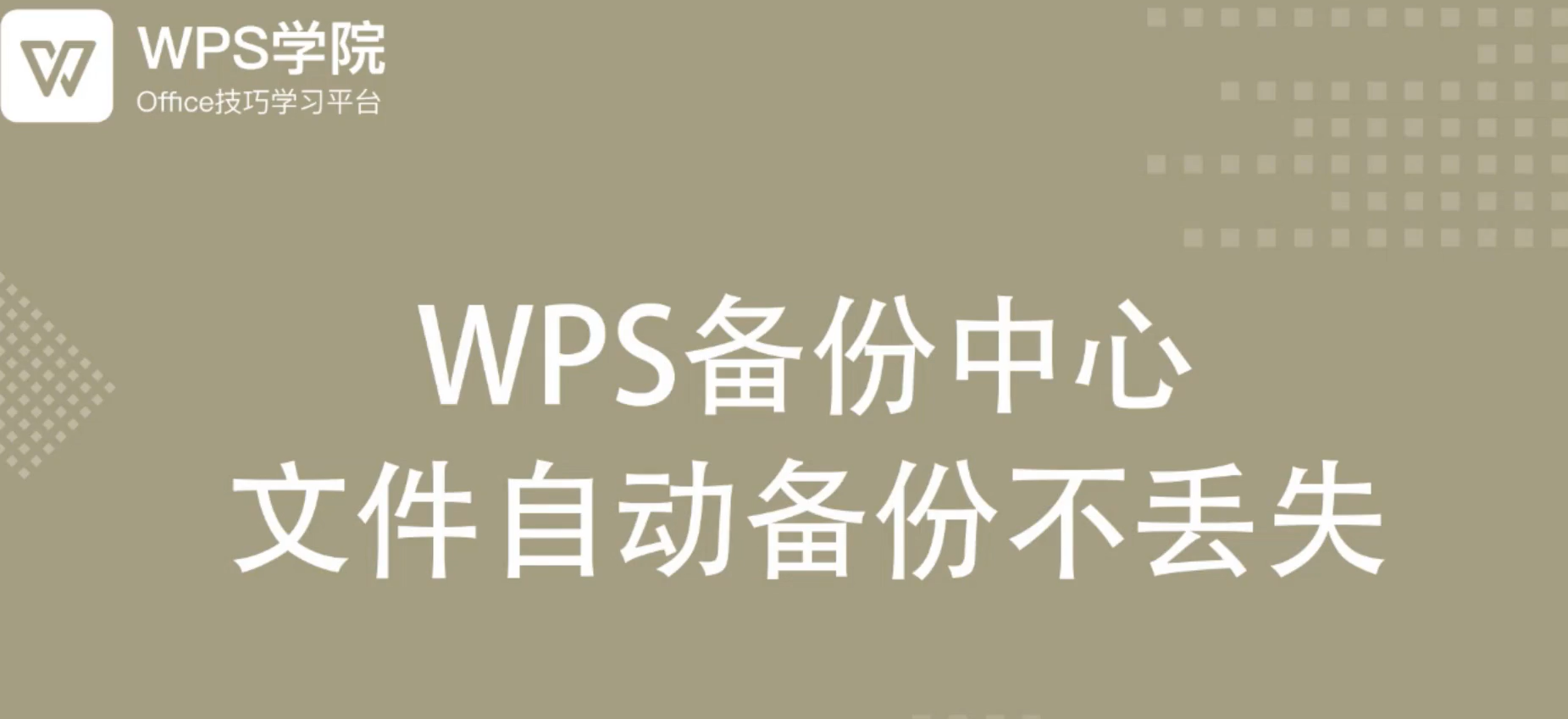





发表回复